¿Cómo formar el partido? COD Vanguard BYD CDL BO3
¿Cómo formar el partido? COD Vanguard BYD CDL BO3
1º AÑADIRSE COMO AMIGOS
Una vez el partido se ha creado en Torneum, en la zona inferior de la pantalla del mismo se mostrará la plataforma de juego y el nombre de usuario online de cada jugador, que es necesario para que los equipos puedan invitarse y agregarse como amigos en el Call of Duty.
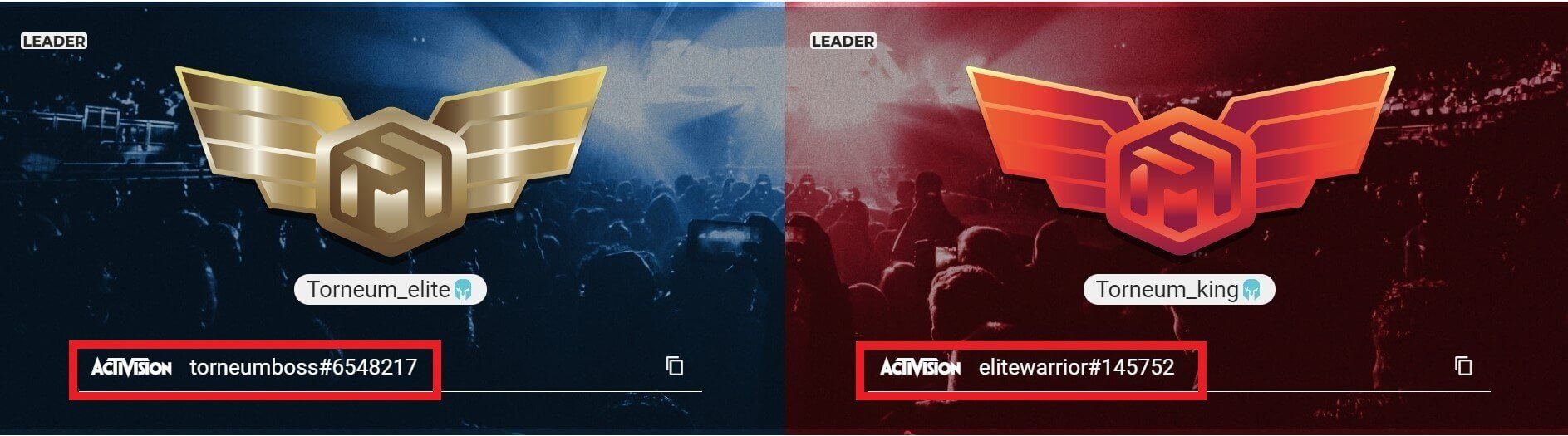
Después, en la zona multijugador del COD hay dirigirse a la zona "social" arriba a la derecha.

Entonces, se podrá añadir a amigos en “Añadir amigos de Activision”.
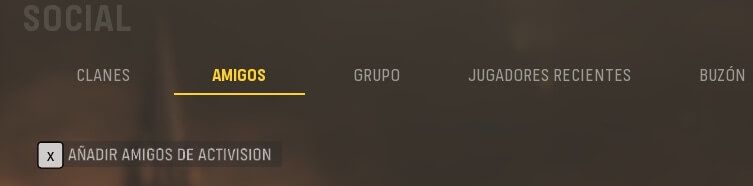
Recuerda que por lo general el Activision ID tiene el siguiente formato: nombredejugador#1234567.
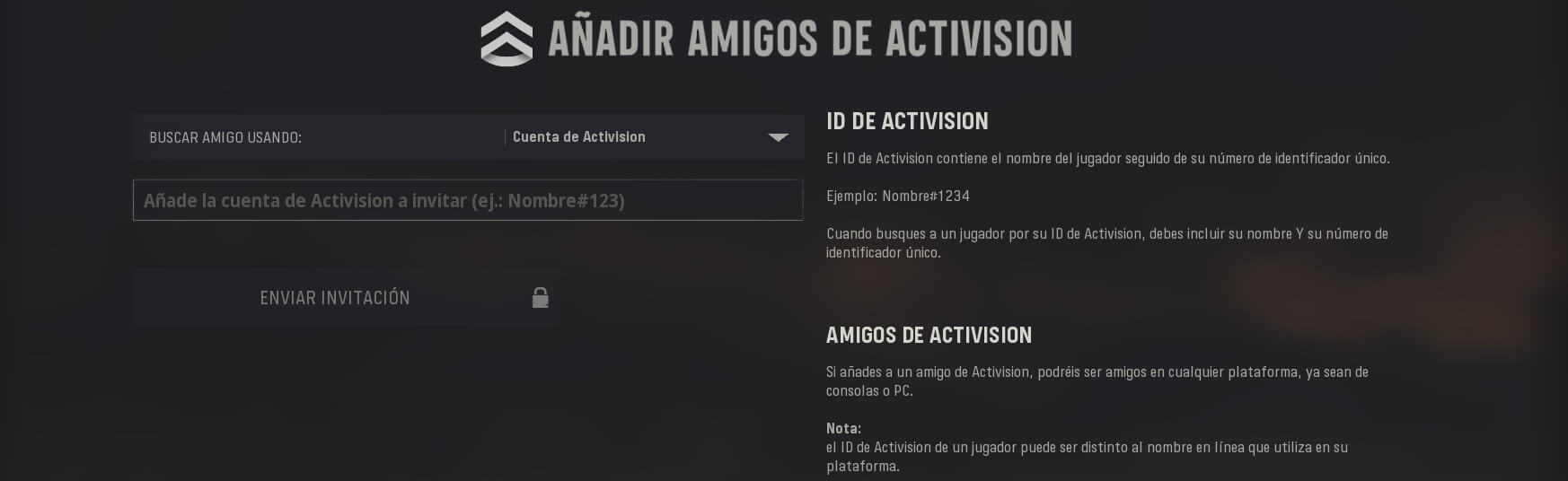
Cuando el rival haya aceptado la petición de amistad, aparecerá en la lista de Amigos.
Asimismo, es muy importante tener el “juego cruzado” activado para poder competir con jugadores de otras plataformas. En la sección de “Ajustes”, “Cuenta y Red”, puedes comprobar que el juego cruzado esté activado.
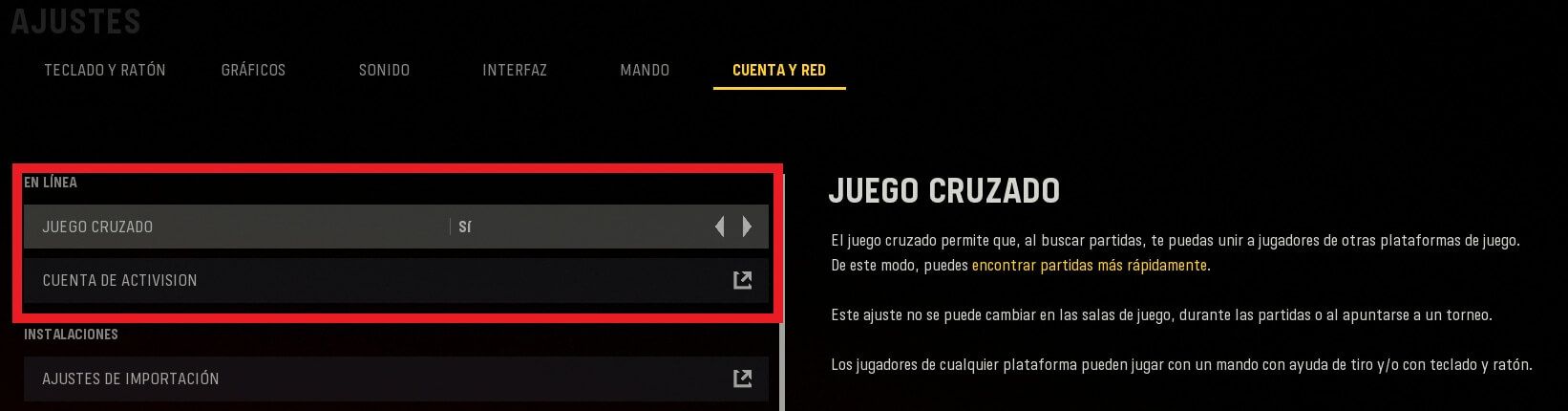
Además los jugadores pueden darle a Cuenta de Activision para conocer su ID de Activision.
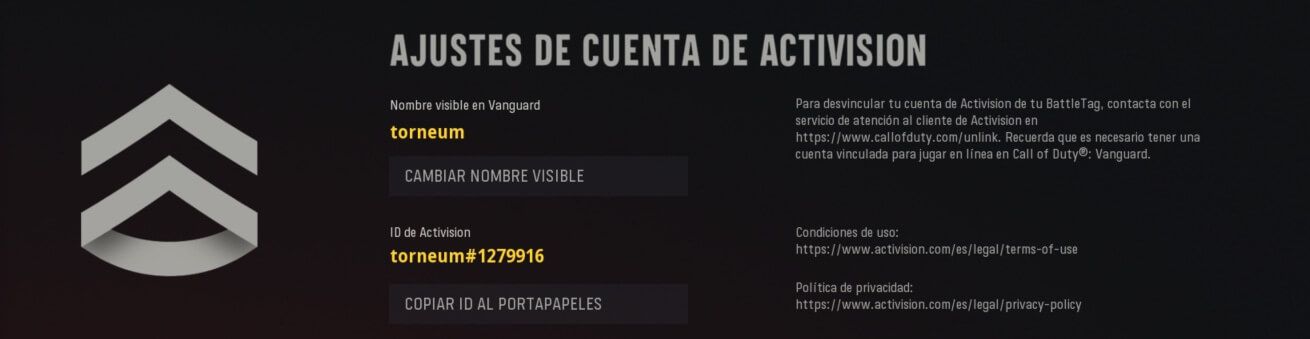
2º. EL EQUIPO ROJO FORMA EL PRIMER MAPA
El partido es best of 3 (al mejor de 3 mapas). Desde la hora de inicio del enfrentamiento, ambos equipos disponen de 10 minutos para comenzar a jugar el mapa. No hay mapas de calentamiento.
Una vez que los equipos son amigos en Activision, el equipo rojo en Torneum es quien tiene la responsabilidad de crear la sala y formar un grupo invitando al equipo azul.
Es importante que desde "ajustes de voz y privacidad" se establezca la privacidad del grupo en “privada”, de esta forma no podrán unirse otros jugadores que no sean los participantes.
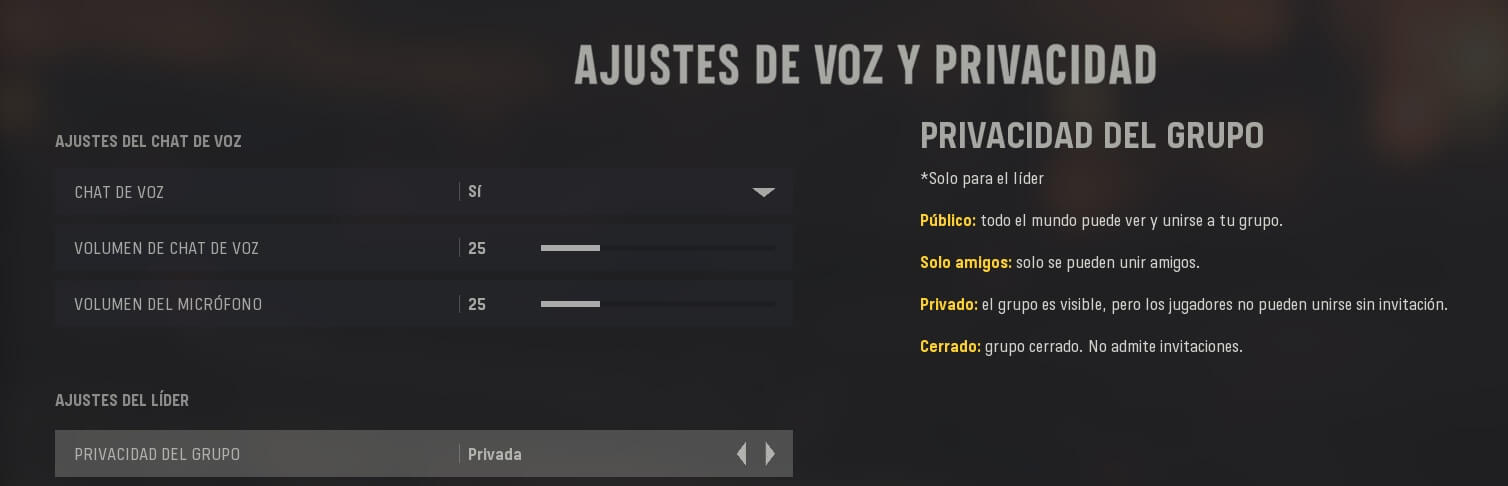
3º ESTABLECER EL PRIMER MAPA Y COMENZAR A JUGAR
El encargado de formar el mapa tiene que ir a "partida privada", "partida personalizada". A continuación tiene que ir a "ajustes de juego" y establecer el mapa que aparece en la página del partido de Torneum como "Mapa 1" y establecer el modo "Buscar y destruir CDL".

A continuación debe invitar al grupo a los rivales. Para ello debe ir a sección de "social", "amigos" y encima del nombre del jugador darle a "invitar a grupo".
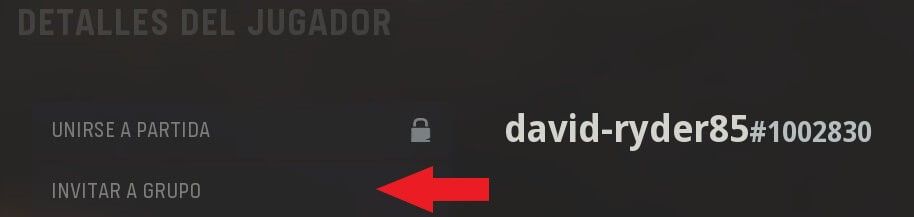
Antes de comenzar a jugar, los jugadores deberían asegurarse de tener algún método de grabación de pantalla preparado o al menos disponer de la posibilidad de realizar una captura de imagen del resultado final. Así tendrán pruebas en caso de que suceda cualquier incidente y se produzca una disputa entre equipos.
Puedes consultar el documento “¿cómo grabar y subir pruebas?” desde la pantalla del partido, para tener más información sobre como usar todos los métodos que ponemos a tu disposición para grabar pruebas desde tu plataforma de juego.
Una vez que los ajustes estén puestos correctamente y todos los jugadores se encuentren el grupo, el equipo que no es el host es el que elige bando y dará comienzo el primer mapa.
4º EL EQUIPO AZUL FORMA EL SEGUNDO MAPA
Cuando haya acabado el primer mapa, el equipo azul tendrá que formar y hostear el segundo mapa que se indica en la página del partido. El proceso es el mismo que para el primer mapa, eligiendo modo de juego “Buscar y destruir CDL”. La única diferencia es que esta vez es el equipo rojo el que elige el bando.
5º EL EQUIPO AZUL FORMA EL TERCER MAPA
Cuando haya finalizado el segundo mapa, es posible que algún equipo ya haya ganado el partido. Si un equipo ha ganado los dos mapas anteriores, el partido ya habrá finalizado con el marcador de 2-0 y no será necesario jugar el tercer mapa.
Si por el contrario, el marcador es 1-1, habrá que jugar un último mapa que determinará quién es el ganador. Este mapa en modo “Buscar y destruir CDL” lo hosteará el equipo azul y el equipo rojo elegirá bando.
